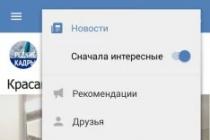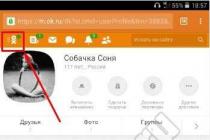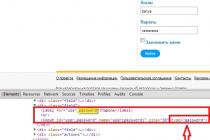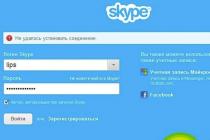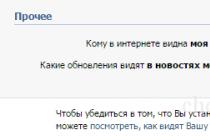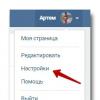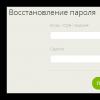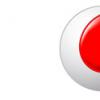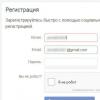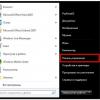Virtual Şəxsi Şəbəkə Texnologiyası- ayrı-ayrı kompüterlər və ya başqa mühitdə digər qurğular arasında keçid üsullarının ümumiləşdirilmiş adı. O, müxtəlif kriptoqrafik mühafizə vasitələri ilə istifadə oluna bilər və bununla da məlumat ötürülməsinin təhlükəsizliyini artırır. Hansı ki, bir çox hallarda, xüsusən də hər cür iri şirkət və bankların şəbəkələri üçün vacibdir.
VPN nədir
VPN Virtual Şəxsi Şəbəkə deməkdir. Əslində, bu cür əlaqə mövcud mühitdə xüsusi bir zona yaratmağa imkan verir. Buraya daxil olan maşınlar printerləri, sərt diskləri və digər ümumi avadanlıqları görə bilir ki, bu da olduqca rahatdır. Eyni zamanda bu ayrılmış əraziyə kənardan heç kim daxil ola bilməz.
Əlaqə yaratmaq
Nəzərdən keçirilən tipli mühiti yaratmaq və birləşdirmək üçün sizin kompüter və Windows əməliyyat sistemi haqqında minimum biliyə malik olmalısınız. Bu əməliyyatı yerinə yetirmək üçün aşağıdakı addımları ciddi qaydada yerinə yetirməlisiniz:



- böyük nişanlar;
- kiçik nişanlar;
- Kateqoriyalar;

Bütün addımları tamamladıqdan sonra bütün mümkün nüansları nəzərə alaraq VPN-i konfiqurasiya etməlisiniz. Hər bir halın öz nüansları var. Onların hamısı nəzərə alınmalıdır. Əksər ISP-lər öz serverləri ilə qarşılıqlı əlaqədə olmaq üçün xüsusi olaraq addım-addım təlimatlar yaradırlar.
VPN quraşdırma
Yalnız müxtəlif operatorlara münasibətdə deyil, həm də Microsoft Windows əməliyyat sisteminin müxtəlif versiyalarında hər şey tamamilə fərdi. Hər birində müəyyən parametrlərin daxil edilməsi ilə bağlı müxtəlif növ dəyişikliklər olduğu üçün.
Video: Təşkilatda şəbəkə
Windows XP
Windows XP əməliyyat sistemində Virtual Şəxsi Şəbəkənin normal işləməsi üçün addımları ciddi qaydada yerinə yetirməlisiniz:
- "Başlat" düyməsini basın, "İdarəetmə Paneli" ni seçin;

- "Yeni Bağlantı Sihirbazı" adlı bir sahə açılacaq, "İş yerində şəbəkəyə qoşulmaq" adlı elementi seçməlisiniz;

Foto: "İş yerində şəbəkəyə qoşulun" seçimi
- açılan pəncərədə yuxarıdan ikinci elementi seçin, o, "Virtual özəl şəbəkəyə qoşulma" kimi təyin olunur;

Şəkil: "Virtual şəxsi şəbəkəyə qoşulun" qutusu
- növbəti görünən pəncərə gələcək mühit üçün ad yazmağa imkan verir - ona hər hansı bir şeyi daxil edə bilərsiniz, bu, serverin, provayderin adı və ya hər hansı təsadüfi söz, ifadə ola bilər;

- əvvəlki pəncərədə əməliyyatlar başa çatdıqdan sonra əməliyyatın aparılacağı serveri qeydiyyatdan keçirməlisiniz (IP ünvanını daxil edə və ya başqa cür edə bilərsiniz);

- sehrbaz tamamladıqda siz qısa yol yarada bilərsiniz.

Çox vaxt normal ünsiyyət üçün müxtəlif əlavə variantlara diqqət yetirmək lazımdır.
Bu, ciddi bir hərəkət ardıcıllığı ilə həyata keçirilə bilər:

Hər bir halda, hər şey sırf fərdi, müəyyən bir serverdən və ya İnternet provayderindən birbaşa asılılıq var.
Windows 8
Windows 8 əməliyyat sistemində bu tip mühitin necə yaradılacağını anlamaq üçün bir neçə klik yerinə yetirmək lazımdır. Bu proses mümkün qədər avtomatlaşdırılıb.
Bunu bu şəkildə yerinə yetirmək lazımdır:
- boş bir İş masası açaraq, status simgesini tapın və üzərinə sağ vurun;

- açılan kontekst menyusunda "Şəbəkə və Paylaşım Mərkəzi" ni seçin;

Foto: Şəbəkə və Paylaşım Mərkəzinin Seçilməsi
- sonra "Yeni əlaqə və ya şəbəkə yaradın" etiketli simvolu seçin;

Şəkil: "Yeni əlaqə və ya şəbəkə yaradın" işarəsi
- ünsiyyət üsuluna qərar veririk, iş üçün "İnternet bağlantımdan istifadə et" düyməsini basmalısınız;

Şəkil: internet bağlantımdan istifadə nöqtəsi
- əvvəlki addımı tamamladıqdan və növbəti düyməni basdıqdan sonra smart kartlardan istifadə etməklə İnternet ünvanını və təyinat məntəqəsinin adını daxil etməli, həmçinin etimadnamə ilə bağlı digər variantları qeyd etməli olacaqsınız.

Yuxarıda göstərilən bütün addımları tamamladıqdan sonra ətraf mühitin işləməsi ilə bağlı müxtəlif variantlara qərar verməlisiniz.
Bunun üçün tələb olunur:

Bütün parametrlərin təyini hər bir halda sırf fərdidir.
Windows 7
Microsoft Windows əməliyyat sisteminin 7-ci versiyasında sözügedən əlaqəni qurmaq olduqca sadədir. İstənilən istifadəçi, hətta PC ilə qarşılıqlı əlaqədə ən kiçik təcrübə ilə belə, bunu idarə edə bilər.
Bağlantı artıq yaradıldıqdan sonra konfiqurasiya aşağıdakı kimi aparılır:
- ekranın aşağı sağ küncündəki monitor simgesini sol klikləməklə siyahı açın - "Bağlantı" adlı bir düymənin olacağı bir pəncərə açılacaq;

- xassələrə daxil ola biləcəyiniz nişanları aktivləşdirmək üçün üzərinə klikləyin;

- Daha sonra açılan pəncərə hərtərəfli parametrləri həyata keçirməyə imkan verir, aşağıdakı nişanlar var:

Adətən normal işləmək üçün hər bir parametrin zəhmətli tənzimlənməsi tələb olunur, əks halda əlaqə ümumiyyətlə qurulmayacaq və ya istifadə zamanı daim problemlər yaranacaq.
Android-də VPN-i necə qurmaq olar
Virtual Şəxsi Şəbəkə ilə Android ƏS ilə işləyən cihazı idarə etmək üçün aşağıdakı sadə addımları ciddi qaydada yerinə yetirməlisiniz:

Yuxarıda göstərilən bütün addımları tamamladıqdan sonra işə başlaya bilərsiniz.
Texnologiya və xassələri
Nəzərə alınan tipli birləşmənin nə üçün lazım olduğunu yalnız onun xüsusiyyətlərini və xassələrini bilməklə müəyyən etmək olar. Əvvəla, yadda saxlamaq lazımdır ki, bu tip rabitə trafikin emalında müxtəlif növ gecikmələri nəzərdə tutur.
Onlar aşağıdakı səbəblərə görə mövcuddur:
- rabitənin quraşdırılması tələb olunur;
- məlumatların şifrələnməsi və ya şifrəsinin açılması tələb olunur;
- paketlərə yeni başlıqların əlavə edilməsi.

Qalanları üçün digər metodlardan və iş protokollarından fərqlər əhəmiyyətsizdir. Texnologiyada yalnız qlobal fərqlər var.
Aşağıdakı xüsusiyyətlərə malikdir və:
- dial-up bağlantısı tələb olunmur (modem tələb olunmur);
- xüsusi xətlərə ehtiyac yoxdur.
İstənilən növ təhlükəsiz mühitdə işləmək üçün sizə yalnız İnternet bağlantısı və xəttin hər iki ucunda qorunan məlumatları şifrələmək və şifrəni açmaq qabiliyyətinə malik olan xüsusi proqramlar olmalıdır.
Virtual Şəxsi Şəbəkənin işləməsi tunelin (inkapsulyasiya) istifadəsini nəzərdə tutur. Məlumatların ötürülməsinin bu üsulu göndərilən məlumat paketinin de-kapsulyasiyanın baş verdiyi son təyinat yerinə asanlıqla çatmasına imkan verir.
Təsnifat
Bu tip birləşmə kifayət qədər şaxələnmiş təsnifat sisteminə malikdir.
Virtual Şəxsi Şəbəkə ətraf mühitin mühafizəsi növünə görə bölünür:

Həmçinin, Virtual Şəxsi Şəbəkə tez-tez həyata keçirilmə üsuluna görə təsnif edilir.
Aşağıdakı növlər var:
- proqram həlli (ixtisaslaşdırılmış proqram təminatı istifadə olunur);
- inteqrasiya olunmuş həll (bütün proqram və aparat kompleksi istifadə olunur).
Protokollar
Bu tip virtual şəbəkələr aşağıdakı protokollardan istifadə etməklə həyata keçirilə bilər:
- TCP / IP;
- AppleTalk.
Bu gün əksər şəbəkələr TCP / IP istifadə edərək dizayn edilmişdir.
İlk növbədə VPN nədir? Onun əsas məqsədi məlumatı yad şəxslərdən qorumaqdır. Məhz buna görə də ondan tez-tez müxtəlif dövlət qurumları arasında ünsiyyət üçün, eləcə də məlumatların mühafizəsi məsələsinin birinci yerə çıxdığı digər hallarda istifadə olunur.
Virtual Şəxsi Şəbəkələr xarici serverlərlə xüsusi üsullarla şifrlənmiş özəl uzaq şəbəkələrdir. Onlar yüksək sürətli əlaqə təmin edir. Onlar internet sörfçüləri tərəfindən anonim şəkildə daxil olmaq və bloklanmış saytlara daxil olmaq üçün istifadə olunur. Müxtəlif proqramlar vasitəsilə Windows-da VPN-nin necə qurulacağına baxaq. Provayder tərəfindən rəsmi olaraq dəstəklənməsə belə belə bir ehtimal var.
VPN nədir?
Onu düzgün konfiqurasiya etmək üçün xidmətin xüsusiyyətlərini və prinsiplərini başa düşməlisiniz. VPN bağlantısı birdən çox kompüteri birləşdirən yerli şəbəkədir. Əməliyyat prinsipi bütün qoşulmuş kompüterlərə IP təmin edən marşrutlaşdırıcıya əsaslanır.
Beləliklə, istifadəçinin onlayn olduğu IP-ni müəyyən etmək demək olar ki, qeyri-mümkün olur və əksər bloklayan proqramlardan yan keçdiyi ortaya çıxır. Bu, sorğuların göstərilən istiqamətlərə göndərildiyi yerdən açarları yalnız serverdə mövcud olan şifrələnmiş trafik paketləri ilə bağlıdır.
Fərqli Windows əməliyyat sistemlərində necə istifadə etmək olar?
Əvvəlcə VPN serverinə qoşulmalısınız. Bu ev və ya uzaq kompüter ola bilər. Belə bir xidməti dəstəkləyən provayderlər öz abunəçilərinə login və parollar verirlər. Bu vəziyyətdə quraşdırma prosesi olduqca sadədir. Bir neçə xananı düzgün məlumatla doldurmaq kifayətdir.
Windows 7
Bu versiya ən çox yayılmışdır. Windows 7-də VPN-nin necə qurulacağı sualı çoxlarını maraqlandırır. Bu idarəetmə paneli vasitəsilə edilir:
- Yuxarıda, şəkilləri "böyük nişanlar" olaraq dəyişdirin.
- "Şəbəkə İdarəetmə Mərkəzi" - "Yeni Bağlantı Parametrləri" - "İş yeri bağlantısı" tapın.
- İki üsul təklif olunur - birbaşa zəng və ya qlobal şəbəkə vasitəsilə. Bizə sonuncu lazımdır - bu, VPN haqqında daha çox məlumat əldə etməyə imkan verəcəkdir.
- Server məlumatları tələb olunur. Myip saytı IP-ni təyin etməyə kömək edəcəkdir. Hər hansı bir yeri göstərin - şəbəkə performansı bu məlumatdan asılı deyil.
- Provayder tərəfindən verilən giriş və şifrəni yazın. Öz serverinizdən istifadə edərkən məlumat müstəqil olaraq təyin olunur. Sonra "şifrəni yadda saxla" qoymalısan, saxla.
Ətraflı və addım-addım video təlimat!
Bağlantı indi mövcud olanlar arasında görünəcək. Kompüterdə bir neçə hesab varsa, idarəetmə mərkəzi vasitəsilə əlavə tənzimləmə lazımdır. Solda, bütün mövcud əlaqələrin siyahısını göstərmək üçün "adapter parametrlərini dəyişdir" seçməlisiniz. "Fayl" və sonra "yeni daxil olan əlaqə" düyməsini basın.
Bir neçə hesab varsa, sistem istifadəçi seçməyi təklif edəcək. Bitirdikdən sonra "əlavə et" düyməsini basın. Sonra bir giriş, bir ad (hər hansı bir ad edəcək), parol lazımdır, hərəkətləri təsdiqləyin.
İndi qalır:
- Bağlantı seçimini seçin - İnternet vasitəsilə.
- Protokolu konfiqurasiya edin - TSR \ IP
- "Xüsusiyyətlər" düyməsini basın, zəng edənlərə girişə icazə verin, IP təyin edin. Bu avtomatik olaraq edilmədikdə, 192.168.200.1 təsadüfi çıxışını 192.168.200.100-ə yazın.
- Hərəkətləri təsdiqləyin, "girişə icazə verin" düyməsini basın.
Bunlar OS-nin digər versiyaları tərəfindən idarə oluna bilən prosedurun əsas addımlarıdır.
Proses çox sadədir və idarəetmə paneli vasitəsilə həyata keçirilir. "Bağlantı Sihirbazı" üzərinə kliklədikdən sonra virtual şəxsi şəbəkənizi seçin və təlimatlara əməl edin. Provayderiniz VPN ilə işləyirsə, ad sabit müqaviləyə uyğun olmalıdır. Şəbəkənizi kompüter kimi ev, iş adlandırın.
Windows 8
Versiya 8 avtomatlaşdırılmışdır, ona görə də Windows 8-də VPN-nin necə qurulacağına dair təlimatlar sadədir:
- Aşağıda, monitora bənzəyən müvafiq simvolu tapın.
- Şəbəkə parametrlərinin dəyişdirildiyi yerdə "şəbəkə idarəetmə mərkəzini" tapın - "bağlantı yaradın və konfiqurasiya edin".
- PC-nin İnternetə birbaşa qoşulmasını təsdiqləyin.
- Seçimləri dəyişdirərək iş mühitinin adını göstərin. Daxil edilmiş dəyərlər digər OS versiyaları ilə eynidir.
Proses uğurla başa çatdı.
Çətin olanlar üçün video dərsliyə baxın.
Windows 10
Burada prosedur fərqlidir. O, avtomatik tənzimləməni istifadəçi tərəfindən müəyyən edilmiş parametrlərlə birləşdirir. Loqin, parol, server ünvanını bilmək kifayətdir. Onuncu versiya VPN ilə işləməyən provayderlər vasitəsilə bu xidmətin stabil işləməsini təmin edir. Müvafiq proqramı yükləmək lazımdır. O, OS tərəfindən qəbul ediləcək və uyğunlaşdırılacaq.
Əlavə tədbirlər:
- Başlanğıc - parametrlər - şəbəkə və internet. Solda görünən siyahıdan VPN seçin.
- Yeni əlaqə əlavə etmək üçün + klikləyin. Görünən pəncərədə parametrləri daxil edin. Onlar administrator və ya provayder tərəfindən təmin ediləcək. Təchizatçını, VPN növünü, giriş məlumatlarını göstərin.
- Dəyişiklikləri qeyd edin, şəbəkə idarəetmə menyusuna qayıdın, "parametrləri dəyişdir" düyməsini basın. Sağ siçan düyməsini basaraq əlaqə xüsusiyyətlərini seçin.
- IP versiyası 4 xəttini, sonra xassələri seçin.
- Ümumi parametrləri standart olaraq buraxın, "qabaqcıl" düyməsini basın. "Defolt şlüzdən istifadə et" bazarını çıxarın. Zəhmət olmasa təsdiqləyin.
Paneldə xüsusi bir işarə görünəcək. Aktivləşdirmə bir neçə saniyə çəkir, istifadəçi adı-parol daxil edilmədən baş verir.
Windows Vista
Windows Vista-da VPN-i necə qurmaq olar? Başlanğıc vasitəsilə "Şəbəkə və Paylaşım Mərkəzi"nə daxil olun, sonra "Bağlantı və ya şəbəkə yaradın". Əlavə maraqlar "iş yerinə qoşulmaq" - "mənim əlaqəmdən istifadə etmək". Quraşdırmağı və ya təxirə salmağı təklif edəcəklər. İkinci seçimə klikləyin. Giriş məlumatlarınızı yazın.
VPN seçmək üçün şəbəkə bağlantısı idarəçiliyinə daxil olmaq qalır. Siz həmçinin orada qısa yol yarada bilərsiniz.
VPN xidmətləri
Bir çox provayder abunəçilərin yerini idarə etməyə və ötürülən məlumatları saxlamağa çalışaraq belə bir xidmət göstərmir. Buna görə də, mövcud əlaqə əsasında VPN xidmətindən istifadə etməyə imkan verən kommunal proqramlar çox populyardır. Onlar şifrələnmiş kanal üzərindən məlumatların ötürülməsi ilə IP ünvanının dəyişdirilməsini nəzərdə tutur. Bu cür xidmətlər qapalı xidmətlərə çıxış təmin etməklə tıxanmalardan uğurla yan keçməyə kömək edir. Utiliti istənilən OS, PC və ya smartfona quraşdırmaq olar.

Bir çox proqram var, onların arasında ən yaxşısı kimi tanınan bir neçəsini vurğulamağa dəyər:
- ZenMate;
- ZenVPN;
- Ləkə axını.
ZenMate Chrome, Opera, Firefox brauzerləri üçün lazımlı əlavədir. Bu pulsuz və ya ödənişli olaraq təqdim olunan rahat xidmətdir. Sürət seçilmiş xidmət paketindən asılıdır. Genişlənmə sevindirir:
- sabit əlaqə;
- uzun sınaq müddəti;
- geniş ölkələr;
- əl ilə tənzimləmə imkanı ilə parametrlərin avtomatik tənzimlənməsi;
- müxtəlif cihazlar üçün bir abunə istifadə.
Hide.Me qabaqcıl internet istifadəçiləri üçün üstünlük verilən seçimdir. Əl ilə incə sazlana bilər. Məhdud və qeyri-məhdud trafik var. Unlim seçərkən eyni vaxtda 5 əlaqə ayrılır - bu həll şirkətlər tərəfindən yüksək qiymətləndiriləcəkdir. Bu proqram rahatdır:
- təcili söndürmə seçimi;
- pulsuz rejim;
- şifrələmə protokolları üçün təkmilləşdirilmiş dəstək.
Yeni başlayanlar Hotspot Shield-i sevəcəklər. Avtomatik olaraq quraşdıran və endirən yüksək dərəcədə fərdiləşdirilə bilən seçimdir. Sabit, uzunmüddətli əlaqə saxlayır, reklamları pulsuz bloklayır. Şifrələmə HTTPS protokolu vasitəsilə təklif olunur, buna görə də şəxsi məlumatların qorunması təmin edilir. Provayder tərəfindən qoyulmuş bütün məhdudiyyətləri aşır.

ZenVPN İnternetdən istifadə edərkən məxfiliyə üstünlük verənlər üçün mükəmməldir. Bu yardım proqramı nisbətən pulsuzdur - gündə cəmi 250 MB verilir, daha çox ehtiyacınız varsa, xüsusi bir paket almalı olacaqsınız.
Spotflux təhlükəsiz internet bağlantısı təklif edir. Bu proqramı seçməklə, hətta Wi-Fi-dan istifadə edərkən təhlükəsizlik barədə narahat olmaq lazım deyil. Əlavə bir artı paket trafikinin sıxılmasıdır ki, bu da məhdudiyyətlər olduqda onu saxlamağa imkan verir.
Getdikcə daha çox kafe, otel və digər ictimai yerlər öz Wi-Fi şəbəkələrini əldə edirlər. Lakin təhlükəsiz olmayan trafikdən istifadə etməklə, cihaz sahibləri öz məlumatlarının təhlükəsizliyini pozurlar. Buna görə də özəl şəbəkələrin aktuallığı da artır. Təhlükəsiz tərəfdə olmaq üçün VPN bağlantısı yarada bilərsiniz. Bunun nə olduğunu və Windows 7-də onu necə düzgün konfiqurasiya etmək barədə məqaləmizdə oxuyun.
VPN bağlantısı nədir və nə üçün lazımdır
Bu texnologiya təminatsız şəbəkənin üzərində qurulmuş təhlükəsiz şəbəkə deməkdir. İctimai şəbəkədən istifadə edən VPN müştərisi xüsusi protokollar vasitəsilə VPN serverinə qoşulur. Server sorğunu qəbul edir, müştərinin şəxsiyyətini yoxlayır və sonra məlumatları ötürür. Bu kriptoqrafiya vasitəsi ilə təmin edilir.
VPN imkanları ondan aşağıdakı məqsədlər üçün istifadə etməyə imkan verir:
- Əsl IP-nizi gizlədin və anonim olun.
- İstifadəçinin ölkəsinin IP ünvanlarına girişi məhdudlaşdıran şəbəkədən faylı yükləyin (əgər siz bu şəbəkəyə çıxışı olan ölkənin IP ünvanından istifadə edirsinizsə).
- Göndərilən məlumatların şifrələnməsi.
Bir əlaqəni necə qurmaq olar?
- "Başlat" vasitəsilə "İdarəetmə Panelini" açın, sonra "Şəbəkə və Paylaşım Mərkəzi"ni işə salın.
"Şəbəkə və Paylaşım Mərkəzi" sahəsini seçin
- "Yeni əlaqə və ya şəbəkənin qurulması" linkini izləyin.
Yeni bir əlaqə və ya şəbəkə yaratmaq üçün siyahıda müvafiq sətirə klikləməlisiniz
- "İş yerinə qoşul" düyməsini basın.
"İş yerinə qoşul" seçin
- "İnternet bağlantımdan istifadə et (VPN)" seçin.
"İnternet Bağlantımdan istifadə et (VPN)" seçin
- "İnternet ünvanı" sahəsində VPN serverinizin ünvanını daxil edin.
- Bunu tapmaq üçün Run alətini (Win + R) işə salmalı və cmd daxil etməlisiniz.
Sətirə cmd daxil etməlisiniz və "Enter" düyməsini basın.
- Sonra ipconfig əmrini yazın, onu işə salın və tələb olunan ünvanı ehtiva edən "Default Gateway" xəttini tapın.
Sizə "Defolt şlüz" sətirində olan ünvan lazımdır
- İndi ünvanı daxil etməli və "İndi qoşulma ..." qutusunu işarələməlisiniz və "Növbəti" düyməsini basın.
Alınan ünvanı sahəyə daxil edin, "İndi qoşulma ..." maddəsinin qarşısında bir işarə qoyun.
- Provayder tərəfindən verilən giriş və şifrəni daxil edin və "Yarat" düyməsini basın.
İstifadəçi adı və parol daxil edin
- Pəncərəni bağlayın.
- Şəbəkə və Paylaşım Mərkəzini yenidən açın və Adapter parametrlərini dəyişdir klikləyin.
- VPN bağlantısı işarəsi burada göründü. Bağlantı qurmaq üçün ikona sağ klikləməlisiniz və "Qoşul" düyməsini sıxmalısınız. Söndürmək üçün - həmçinin simgenin üzərinə sağ vurun və "Disable" düyməsini basın.
Burada VPN əlaqə nişanı var, onun vasitəsilə qoşula və ya ayıra bilərsiniz
- Açılan pəncərədə istifadəçi adınızı və şifrənizi daxil edib qoşulmalısınız.
İstifadəçi adınızı və şifrənizi daxil edin (lazım olduqda) və "Qoşul" düyməsini basın.
Video: VPN yaradın və konfiqurasiya edin
Mümkün səhvlər və problemlərin həlli yolları
400 Səhv Sorğu
- Təhlükəsizlik və şəbəkə fəaliyyətinə təsir edən firewall və ya digər proqramı söndürün.
- İstifadə etdiyiniz brauzerin versiyasını yeniləyin və ya başqasını istifadə edin.
- Brauzerin diskə yazdığı hər şeyi silin: parametrlər, sertifikatlar, saxlanılan fayllar və s.
611, 612
- Kompüterinizi yenidən başladın və yerli şəbəkənin işlədiyini yoxlayın. Bu problemi həll etmirsə, texniki yardım xidmətinə zəng edin.
- Sistemin işini yaxşılaşdırmaq üçün bəzi proqramları bağlayın.
629
Firewall parametrlərini yoxlayın. Son çarə olaraq onu söndürə bilərsiniz, lakin bu arzuolunmazdır, çünki təhlükəsizlik səviyyəsi azalacaq.
630
Şəbəkə adapteri sürücüsünü yenidən quraşdırın.
650
- "Yerli Əlaqə"nin işlədiyini yoxlayın.
- Şəbəkə kartı və ya şəbəkə kabelində problem var.
738
- Ola bilsin ki, istifadəçi adı və parol hakerlər tərəfindən oğurlanıb.
- Sessiya "qapandı". Bir neçə dəqiqədən sonra yenidən qoşulmağa çalışın.
752
- Yerli təhlükəsizlik duvarı səhv konfiqurasiya edilib.
- Giriş atributları dəyişdirildi (VPN server ünvanı əvəzinə beynəlxalq telefon nömrəsi).
789
VPN bağlantısı parametrlərini açın, "Şəbəkə" sekmesine keçin və mövcud VPN növlərindən "Avtomatik" və ya "Nöqtədən Nöqtəyə Tunel Protokolu (PPTP)" seçin. Sonra yenidən qoşulun.
800
Kabel, marşrutlaşdırıcı və ya marşrutlaşdırıcı zədələnə bilər. Əgər onlar yaxşıdırsa, aşağıdakıları yoxlamaq lazımdır:
- LAN bağlantısı xüsusiyyətləri. Ola bilsin ki, itiblər və ya çıxarılıblar. VPN bağlantısının xüsusiyyətlərini açmalı, "İnternet Protokolu Version 4 (TCP / IPv4)" seçin və onun xüsusiyyətlərini açmalısınız. Sonra parametrlərin düzgünlüyünü yoxlayın: IP ünvanı, alt şəbəkə maskası, standart şlüz. Bir qayda olaraq, onlar provayderin İnternetə qoşulma müqaviləsində göstərilir. Alternativ olaraq, avtomatik olaraq IP ünvanını əldə et və DNS server ünvanını avtomatik əldə et seçimlərinin yanındakı qutuyu qeyd edə bilərsiniz.
- Əgər marşrutlaşdırıcı və ya marşrutlaşdırıcı istifadə olunursa, o zaman "Defolt şlüz" sahəsi 192.168.0.1 (192.168.0.1)-dir. Bu barədə daha çox marşrutlaşdırıcının təlimatlarında oxuyun. Əgər giriş nöqtəsinin 192.168.0.1 və ya 192.168.1.1 standart şluzuna malik olduğuna əminsinizsə, o zaman IP ünvanları 192.168.0.100 (192.168.1.100) və yuxarı diapazondadır.
- IP ünvanlarının ziddiyyəti (tepsidəki monitor işarəsində sarı nida işarəsi var). Bu o deməkdir ki, yerli şəbəkədə eyni IP ünvanı olan bir kompüter var. Router yoxdursa, lakin münaqişə varsa, o zaman IP ünvanı provayderlə müqavilədə göstərilən ünvan deyil. Bu halda, IP ünvanını dəyişdirməlisiniz.
- Alt şəbəkə maskası və ya DNS serverində problem ola bilər. Onlar müqavilədə göstərilməlidir. Bir marşrutlaşdırıcının istifadə edildiyi hallarda, DNS çox vaxt standart şlüzlə eyni olur.
- Şəbəkə kartı söndürülüb və ya yanıb. Cihazı yoxlamaq üçün "Başlat" düyməsini sıxmaq, "Çalış" alətini seçmək və xəttə mmc devmgmt.msc daxil etmək lazımdır. Açılan pəncərədə "Şəbəkə adapterləri" düyməsini basın. Əgər o, söndürülübsə (xətti çəkilib), onda siz onu işə salmalısınız. Kart açılmırsa, bu, onun yandığını və ya yuvadan çıxdığını bildirir (ikinci seçim yalnız kart anakartda quraşdırılmadıqda mümkündür). Kart işləyirsə, onu söndürün və yenidən başlayın. Son çarə olaraq, şəbəkə kartını konfiqurasiyadan çıxara və "Avadanlıq konfiqurasiyasını yeniləyin" işarəsinə klikləyə bilərsiniz. Sistem şəbəkə kartını tapacaq və quraşdıracaq.
- Yanlış VPN server ünvanı. Bu, təlimatlarda göstərilməlidir. Belə bir məlumat yoxdursa, texniki xidmətlə əlaqə saxlamalısınız. İnternet VPN bağlantısı olmadan işləyirsə, o zaman provayderin veb saytına daxil olun və VPN serverinin ünvanını tapın. O, ya əlifba (vpn.lan) və ya IP ünvanı şəklində ola bilər. VPN serverinin ünvanına baxmaq üçün VPN bağlantısının xüsusiyyətlərini açmalısınız.
- Şəxsi hesabda pul yoxdur.
Səhvdən asılı olmayaraq, onu özünüz düzəldə bilmirsinizsə, texniki dəstək xidmətinə müraciət etməli olacaqsınız.
Avtomatik işə salmağı necə aktivləşdirə bilərəm?
- Bağlantının avtomatik başlaması üçün "İdarəetmə Paneli" - "Şəbəkə və İnternet" - "Şəbəkə Bağlantıları" na keçməlisiniz.
İdarəetmə panelində VPN tapın
- VPN-i tapırıq, xassələri açırıq, sonra "Seçimlər" sekmesine keçin və "Bağlantı gedişatını göstər", "İstifadəçi adı, parol tələbi" və "Windows giriş domenini aktivləşdirin" onay qutularından işarəni çıxarın.
- Sonra Windows Tapşırıq Planlayıcısını açmalısınız. "İdarəetmə Paneli" - "Sistem və Təhlükəsizlik" - "İnzibati Alətlər" - "Tapşırıq Planlayıcısı" na gedin. Və ya reyestrdən keçə bilərsiniz: Win + R, taskschd.msc xəttini daxil edin.
Tapşırıq planlayıcısının açılması
- Menyuda "Fəaliyyət", sonra "Sadə tapşırıq yarat" seçin.

Bu yazıda üçüncü tərəf proqramlarından istifadə etmədən Windows 7-də öz VPN serverinizi necə təşkil edə biləcəyinizi nəzərdən keçirəcəyik.
Bunu sizə xatırlatmaq istəyirəm VPN (Virtual Şəxsi Şəbəkə) ictimai İnternet üzərindən təhlükəsiz şəbəkələrə daxil olmaq üçün istifadə edilən texnologiyadır. VPNümumi şəbəkə üzərindən ötürülən məlumatların və məlumatların şifrələnərək mühafizəsini təmin etməyə imkan verir. Beləliklə, təcavüzkar şəbəkə üzərindən ötürülən paketlərə giriş əldə etsə belə, VPN seansı çərçivəsində ötürülən məlumatlara giriş əldə edə bilməyəcək. Trafikin şifrəsini açmaq üçün onun xüsusi açarı olmalıdır və ya kobud gücdən istifadə edərək sessiyanın şifrəsini açmağa çalışmalıdır. Bundan əlavə, xüsusi bahalı rabitə kanalı icarəyə götürmədən WAN kanalları üzərindən müəssisə şəbəkəsi qurmaq üçün ucuz həll yoludur.
Niyə Windows 7-də VPN serverinə ehtiyacınız ola bilər? Ən ümumi seçim, məsələn, iş yerində deyil, işgüzar səfərdə, ziyarət edərkən evdə və ya kiçik bir ofisdə (SOHO) bir Windows 7 kompüterinə uzaqdan girişi təşkil etmək ehtiyacıdır.
Qeyd etmək lazımdır ki, Windows 7-də VPN serveri bir sıra xüsusiyyətlərə və məhdudiyyətlərə malikdir:
- VPN bağlantısı ilə əlaqəli bütün potensial riskləri aydın şəkildə anlamalı və qəbul etməlisiniz.
- Eyni anda yalnız bir istifadəçi bağlantısı mümkündür və eyni vaxtda bir neçə istifadəçi üçün Win 7 ilə kompüterə eyni vaxtda VPN girişini təşkil etmək qanuni olaraq mümkün deyil.
- VPN girişi yalnız yerli istifadəçi hesablarına verilə bilər və Active Directory ilə inteqrasiya mümkün deyil
- Win 7 maşınında VPN server qurmaq üçün inzibatçı hüquqlarınız olmalıdır
- Əgər siz marşrutlaşdırıcı vasitəsilə İnternetə qoşulursunuzsa, ona çıxışınız olmalıdır və daxil olan VPN bağlantılarına icazə vermək üçün port yönləndirilməsinin təşkili qaydalarını konfiqurasiya etməyi bacarmalısınız (faktiki quraşdırma proseduru marşrutlaşdırıcının modelindən asılı olaraq əhəmiyyətli dərəcədə fərqlənə bilər)
Bu addım-addım təlimat üçüncü tərəf məhsullarından və bahalı korporativ həllərdən istifadə etmədən Windows 7-də öz VPN serverinizi təşkil etməyə kömək edəcək.
Paneli açın ŞəbəkəƏlaqələr(Şəbəkə əlaqələri), başlanğıc menyusunun axtarış çubuğuna "şəbəkə bağlantısı" yazaraq "Şəbəkə bağlantılarına baxın" maddəsini seçin.

Sonra düyməni basıb saxlayın Alt, menyu üzərinə klikləyin Fayl və elementi seçin Yeni daxil olan əlaqə (Yeni daxil olan əlaqə), kompüterlə əlaqə yaratmaq üçün sehrbazı işə salacaq.

Görünən sehrbaz pəncərəsində VPN vasitəsilə bu Windows 7 kompüterinə qoşulmağa icazə veriləcək istifadəçini göstərin.

Sonra istifadəçi əlaqəsinin növünü təyin edin (İnternet vasitəsilə və ya modem vasitəsilə), bu halda "İnterneti düşündüm" seçin.

Sonra daxil olan VPN bağlantısına xidmət göstərmək üçün istifadə ediləcək şəbəkə protokollarının növlərini göstərin. Ən azı TCP / IPv4 seçilməlidir.

Xüsusiyyətlər düyməsini basın və birləşdirən kompüterə təyin ediləcək IP ünvanını təyin edin (mövcud diapazon əl ilə təyin edilə bilər və ya IP ünvanının DHCP serveri tərəfindən veriləcəyini təyin edə bilərsiniz).
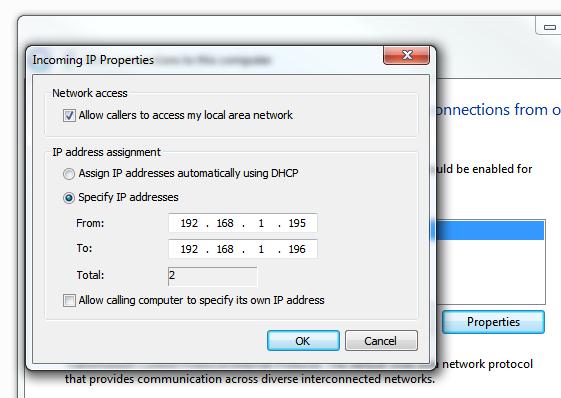
Düyməni basdıqdan sonra İcazə verinGiriş, Windows 7 avtomatik olaraq VPN serverini konfiqurasiya edəcək və qoşulmaq üçün istifadə olunacaq kompüterin adı ilə pəncərə görünəcək.

Bütün VPN serverinin konfiqurasiyası budur və şəbəkə əlaqələri pəncərəsində Gələn bağlantılar adlı yeni əlaqə görünəcək.

Windows 7-də ev VPN serverini təşkil edərkən daha bir neçə nüans var.
Firewallların konfiqurasiyası
Windows 7 kompüterinizlə İnternet arasında firewalllar ola bilər və onların daxil olan VPN bağlantısını ötürməsi üçün siz onları konfiqurasiya etməlisiniz. Müxtəlif cihazların qurulması çox spesifikdir və bir məqalə çərçivəsində təsvir edilə bilməz, lakin qaydanı başa düşmək üçün əsas şey 1723 nömrəsi ilə PPTP VPN portunu açmaq və Windows 7 maşınına irəli (yönləndirmə) əlaqələri qurmaqdır. VPN serverinin işlədiyi.
Windows daxili təhlükəsizlik duvarı parametrlərinizi yoxlamağı unutmayın. Windows Firewall-da Qabaqcıl Parametrlər idarəetmə panelini açın, Gələn Qaydalar bölməsinə keçin və “Yönləndirmə və Uzaqdan Giriş (PPTP-In)” qaydasının aktiv olub olmadığını yoxlayın. Bu qayda 1723 portunda daxil olan əlaqələri qəbul etməyə imkan verir

Port yönləndirmə
Aşağıda NetGear marşrutlaşdırıcımda port yönləndirilməsinin təşkilini göstərən bir ekran görüntüsü yerləşdirdim. Şəkildə görə bilərsiniz ki, 1723 nömrəli portdakı bütün xarici əlaqələr Windows 7 maşınına (ünvanı statikdir) yönləndirilir.

VPN bağlantısı qurulması
Windows 7 ilə VPN serverinə qoşulmaq üçün qoşulan müştəri maşınında VPN bağlantısı konfiqurasiya edilməlidir
Bunu etmək üçün yeni VPN bağlantısı üçün aşağıdakı parametrləri təyin edin:
- VPN bağlantısı üzərinə sağ vurun və seçin Xüsusiyyətlər .
- Nişanda Təhlükəsizlik sahəsində NövofVPN(VPN növü) seçimi seçin Nöqtədən Nöqtəyə Tunel Protokolu (PPTP) və bölməsində Məlumatların şifrələnməsi seçin Maksimum güc şifrələməsi (server rədd edərsə əlaqəni kəsin) .
- Basın tamam parametrləri saxlamaq üçün

VPN-lərdən istifadə bu günlərdə İnternetlə işləməyin ayrılmaz hissəsinə çevrilib. Virtual özəl şəbəkələrin müxtəlif texnologiyaları və spesifikasiyaları həm nəhəng beynəlxalq korporasiyalar, həm də fərdi istifadəçilər tərəfindən istifadə olunur. Bəzi provayderlər hətta VPN serverləri əsasında internet xidmətləri təqdim edirlər. Bu və ya digər şəkildə mövcud VPN-lərə qoşulmaq və ya öz VPN-lərinizi qurmaq çətin deyil, lakin çox zəruridir. Bununla əlaqəli hər şey Windows 7 sisteminin nümunəsində aydın görünür.
VPN bağlantısı nədir
VPN (ingilis dilində qısaldılmış "virtual şəxsi şəbəkə") mövcud olanların üstündə şəbəkə əlaqələri yaratmağa imkan verən bir neçə texnologiyanın ümumi adıdır. VPN-lər çox vaxt qapalı korporasiyalarda korporativ şəbəkəyə girişi məhdudlaşdırmaq üçün istifadə olunur. Beləliklə, mövcud xarici şəbəkə (ən çox vaxt - İnternet) əsasında daxili şəbəkə yaradılır.
VPN bağlantısını simvolizə edən simvolun sadələşdirilmiş diaqramı
Beləliklə, məlumat mübadiləsi İnternet texnologiyalarından istifadə etməklə həyata keçirilir, korporativ şəbəkə (VPN) isə yalnız işçilər üçün qapalı çıxışa malikdir. Eyni zamanda, işçilər dünyanın müxtəlif yerlərində yerləşdirilə bilər. Şifrələmə, autentifikasiya və/və ya açıq açar infrastrukturu kimi kriptoqrafik texnologiyalar vasitəsilə giriş “bağlanır”.
Ümumiləşdirilmiş VPN strukturu aşağıdakı şəkildə göstərilmişdir.
 Diaqram xətlərdən və nişanlardan istifadə edərək VPN strukturunun adətən necə göründüyünü göstərir.
Diaqram xətlərdən və nişanlardan istifadə edərək VPN strukturunun adətən necə göründüyünü göstərir.
Belə ki, iki regional idarə, baş ofis, eləcə də ayrı-ayrı işçilər ümumi şəbəkəyə qoşulub. Eyni zamanda, onlar arasında rabitə internet texnologiyaları vasitəsilə həyata keçirilir və informasiya təhlükəsizliyi vasitələri icazəsiz istifadəçilərin girişini məhdudlaşdırmağa və ya onu tamamilə bağlamağa imkan verir.
Fərdi istifadəçi üçün VPN texnologiyaları şəxsi məqsədlər üçün də faydalı ola bilər. Məsələn, uzaq VPN serverinə qoşulsanız, bəzi veb resurslarının coğrafi məhdudiyyətlərini aşa bilərsiniz. Yəni başqa ölkədə olduğunuzu iddia edin. Bundan əlavə, istifadəçinin yeri də eyni şəkildə gizlədilir. Bu hərəkətlər qanunla məhdudlaşdırılmır, lakin belə şəbəkələr üçün bəzi saytlara giriş bağlanıb.
Yuxarıdakı nümunələrə əlavə olaraq, VPN indi bəzi provayderlər tərəfindən istifadəçiləri qruplarda qruplaşdırmaq üçün istifadə olunur. Bu, bir neçə kompüterin eyni IP ünvanına qoşulmasına imkan verir. Beləliklə, internet ünvanlarının icarəsində qənaət edilir, bu isə qoşulma xidmətlərinin qiymətinin aşağı düşməsi deməkdir. Bu halda, istifadəçilər tərəfindən ötürülən məlumatlar şifrələnmiş qalır.
Windows 7-də VPN xidmətlərini necə bağlamaq və konfiqurasiya etmək olar
Windows 7-də VPN bağlantısı qurmaq olduqca sadədir. Heç bir əlavə proqrama ehtiyacınız yoxdur. Sadəcə təlimatlara əməl edin.
- Əvvəlcə "Şəbəkə və Paylaşım Mərkəzinə" gedin: "Başlat" ı açın və "İdarəetmə Paneli" ni seçin. Açıq pəncərədə "Mərkəz ..." daxil olmaq üçün bir düyməni görəcəksiniz. "Yeni əlaqə qurun ..." seçin.
 Şəbəkə və Paylaşım Mərkəzində "Yeni bağlantı və ya şəbəkə qurun" düyməsini basın.
Şəbəkə və Paylaşım Mərkəzində "Yeni bağlantı və ya şəbəkə qurun" düyməsini basın. - Siyahıdan "İş yerinə qoşul" seçin. Bu paraqraf VPN bağlantısının konfiqurasiyasını ehtiva edir.
 Şəbəkə bağlantısı seçimləri siyahısından "İş yerinə qoşul" seçin
Şəbəkə bağlantısı seçimləri siyahısından "İş yerinə qoşul" seçin - Proqram soruşacaq: "Necə qoşulmaq olar?" Bizim vəziyyətimizdə ilk variantı seçməlisiniz. Sonra Next düyməsini basın. Yeri gəlmişkən, bu pəncərədə siz VPN-də Microsoft məlumatlarına baxa bilərsiniz (ekranın altındakı linkə klikləyin).
 Sistem necə qoşulacağını soruşduqda, "İnternet bağlantımdan istifadə et (VPN)" seçin.
Sistem necə qoşulacağını soruşduqda, "İnternet bağlantımdan istifadə et (VPN)" seçin. - Bağlantı məlumatlarını doldurmaq üçün bir pəncərə görəcəksiniz. "İnternet ünvanı" sətrində VPN serverinə keçid göstərməlisiniz. Bunu provayderinizdən və/və ya administratorunuzdan öyrənə bilərsiniz. İstənilən "Təyinat Adını" daxil edə bilərsiniz. Bundan əlavə, "İndi qoşulma ..." yanındakı qutuyu yoxlamaq lazımdır. Bitirdikdən sonra Next düyməsini klikləyin.
 Tələb olunan VPN əlaqə məlumatını daxil edin: internet ünvanı, təyinat yeri. Onları provayderdən ala bilərsiniz
Tələb olunan VPN əlaqə məlumatını daxil edin: internet ünvanı, təyinat yeri. Onları provayderdən ala bilərsiniz - "Şəbəkə" sekmesine keçin. Burada məlumat ötürmə sürətini artırmaq üçün "İnternet Protokolunun 6-cı versiyası ..." qutusunun işarəsini çıxarın, çünki çox güman ki, o, VPN serverinizdə istifadə edilmir (əgər başqa cür göstərilməyibsə). İndi "Internet Protocol Version 4 ..." üzərinə bir dəfə klikləyin və onun "Xüsusiyyətləri"ni seçin.
 "Internet Protocol Version 4 ..." üzərində kursorla "Xüsusiyyətlər" üzərinə klikləyin.
"Internet Protocol Version 4 ..." üzərində kursorla "Xüsusiyyətlər" üzərinə klikləyin. - Açılan pəncərədə "Daha çox ..." seçin. Burada DNS server ünvanlarını dəyişdirməməlisiniz, çünki biz onları VPN-ə uyğun olaraq əlavə edəcəyik.
 Əlavəyə keçmək üçün "Daha çox ..." üzərinə klikləyin. menyu
Əlavəyə keçmək üçün "Daha çox ..." üzərinə klikləyin. menyu - Əvvəllər açılmış bütün pəncərələrdə "OK" düyməsini basın. VPN bağlantısı istifadəyə hazırdır! Əvvəllər qısayol yaratmısınızsa, onu "Masaüstü"ndən işə sala bilərsiniz.

İndi VPN şəbəkəsinə qoşulmaq üçün istifadəçi adınızı və şifrənizi daxil etməlisiniz. Onların düzgünlüyünə əmin deyilsinizsə, administratorunuzla (provayderiniz) əlaqə saxlayın. Bundan əlavə, VPN serverinə girişin rahatlığı üçün onun domenini təyin edə bilərsiniz. Əgər siz sadəcə olaraq ISP-yə İnternet bağlantısı qurursunuzsa, bu sahəni boş buraxın. İndi "Yarat" düyməsini basın.  İş yerinə qoşularkən istifadəçi adınızı və şifrənizi müvafiq sahələrə daxil edin
İş yerinə qoşularkən istifadəçi adınızı və şifrənizi müvafiq sahələrə daxil edin
Bağlantının hazır olduğunu göstərən bir mesaj görünür. Sadəcə Bağlayın.
 VPN Ready mesaj pəncərəsini bağlayın
VPN Ready mesaj pəncərəsini bağlayın
Əvvəllər açılmış "Mərkəz ..." pəncərəsində "Adapter parametrlərini dəyişdir" düyməsini basın.
 Şəbəkə Mərkəzində "Adapter parametrlərini dəyişdirin" düyməsini basın.
Şəbəkə Mərkəzində "Adapter parametrlərini dəyişdirin" düyməsini basın.
Qarşınızda mövcud əlaqələr haqqında məlumatları ehtiva edən bir pəncərə açılacaq. Yeni yaradılmış əlaqə əvvəllər daxil etdiyiniz Təyinat Adı kimi adlandırılır. Bunun üzərinə sağ siçan düyməsi ilə vurun. İstəyirsinizsə, masaüstünüzdə bu əlaqə üçün qısa yol yarada bilərsiniz. Bu, şəbəkəyə daxil olmağı asanlaşdıracaq. Sonra Xüsusiyyətləri seçin: VPN-dən istifadə etməyə başlamazdan əvvəl bir neçə şeyi dəyişdirməlisiniz.
 İstəyirsinizsə, əlaqə qısayolu yaradın və sonra onun xassələrinə daxil olun
İstəyirsinizsə, əlaqə qısayolu yaradın və sonra onun xassələrinə daxil olun
İndi diqqətli olun. Bağlantınızın kiçik "Xüsusiyyətlər" pəncərəsində "Təhlükəsizlik" sekmesine keçin. Xüsusiyyətlərindən asılı olaraq VPN şəbəkəsinin növünü seçin. Bu məlumat üçün administrator və ya provayderinizlə əlaqə saxlayın. Məsələn, bəzi uzaq serverə qoşulmaq istəyirsinizsə, əlaqə növü adətən "PPTP" olur. Amma bu sadəcə bir nümunədir. Seçdiyiniz seçimin düzgünlüyünü yoxlamağa əmin olun.
 Müvafiq VPN növünü seçin; bunu bilmirsinizsə, ISP və ya administratorunuzla əlaqə saxlayın
Müvafiq VPN növünü seçin; bunu bilmirsinizsə, ISP və ya administratorunuzla əlaqə saxlayın
Nəzərə alın ki, eyni tabda "Məlumatların şifrələnməsi" açılan siyahı var.Şəxsən özünüzə uyğun olanı seçə bilərsiniz. Lakin bu, əlaqənin fasiləsiz işləməsinə zəmanət vermir. Bu cür məlumatlar da administratorla yoxlanılmalıdır.
"IP Parametrləri" sekmesinde "Əlavə TCP / IP Parametrləri" pəncərəsində, "Uzaq şəbəkədə standart şlüzdən istifadə et" qutusundan işarəni çıxarın. Bunu etməsəniz, internet trafikiniz VPN serverindən keçəcək ki, bu da məlumat ötürmə sürətinizi aşağı salacaq.  Bağlantı sürətini artırmaq üçün "Uzaq şəbəkədə standart şlüzdən istifadə et" seçimini silin
Bağlantı sürətini artırmaq üçün "Uzaq şəbəkədə standart şlüzdən istifadə et" seçimini silin
Əgər siz sadəcə uzaq serverə qoşulursunuzsa, DNS sekmesine keçin. "DNS-bağlantı şəkilçisi" sütununda administrator tərəfindən verilmiş şəkilçini daxil edin. Beləliklə, müəyyən bir sayta getmək üçün hər dəfə onu daxil etmək lazım deyil.
Video: Windows 7-də VPN-i necə quraşdırmaq və qoşulmaq olar
Mümkün əlaqə problemləri
VPN bağlantısının uğursuz olmasına və ya düzgün işləməməsinə səbəb ola biləcək bir sıra xətalar var. Ancaq onların təsvirinə keçməzdən əvvəl ən çox rast gəlinən problemlə tanış olaq: VPN-i yandırdığınız zaman İnternet bağlantısı kəsilir.
Başladıqdan sonra İnternet bağlantısı kəsilsə nə etməli
Bu problem provayderə deyil, müəyyən bir serverə qoşulduğunuz halda aktualdır. İnternetə necə qoşulmağınızın əhəmiyyəti yoxdur (kabel, Wi-Fi, başqa VPN), əlaqə eyni səbəbdən kəsilir.Üstəlik, onu bərpa etmək olduqca sadədir.

Yuxarıda qeyd etdiyimiz kimi, bu elementin işə salınması İnternet bağlantısının sürətini aşağı sala bilər, çünki trafik VPN serverindən keçəcəkdir. Əgər əlaqə tamamilə kəsilibsə, o zaman serverdə uzaq bağlantılar üçün şlüz bağlanır. Yoxlama qutusunun işarəsini götürdükdən sonra İnternet yenidən işləyəcək.
VPN bağlantısı problemləri və həlləri
VPN bağlantısına avtomatik qoşulmağa çalışarkən səhvlər üç rəqəmli nömrə ilə nömrələnir - səhv kodu. Bu kod ekran görüntüsündə göstərildiyi kimi ayrı bir pəncərədə görünür.
 VPN bağlantısı xətası pəncərəsi; bu halda 807 səhvi açıldı
VPN bağlantısı xətası pəncərəsi; bu halda 807 səhvi açıldı
Ən çox yayılmış səhvləri düzəltməyin yolları bunlardır.
400 Səhv Sorğu
Bu xəta o deməkdir ki, kompüterinizdən gələn sorğuda bəzi məlumatlar yanlışdır.
- İstənilən əlavə şəbəkə proqramını söndürməyə çalışın.
- Brauzerinizi yeniləyin və parametrlərini sıfırlayın.
Səhv 624

Səhv 691
Bu səhvin bir çox səbəbi ola bilər, lakin hamısı bir qədər oxşardır. Beləliklə, provayderə xidmətlər üçün ödəniş etməmisinizsə, səhv istifadəçi adı və ya parol daxil etmisinizsə, hər hansı VPN bağlantısı parametrlərini səhv göstərmisinizsə və ya əlaqə artıq qurulubsa görünür. Bu və ya digər şəkildə, əlaqə xüsusiyyətlərinə daxil edilmiş bütün məlumatları yoxlayın və ya yuxarıda etdiyimiz kimi sadəcə yenisini yaradın.
Səhv 800
Bu xəta VPN serverinin özündə problem olduğunu göstərir. Ola bilsin ki, o, emal etməyə vaxtı olmayan həddən artıq çox sorğu alır və ya virtual şəbəkə seqmentinizdə birbaşa yük var. Bu vəziyyətdə, problemi yalnız server provayderinə / administratoruna bildirə və onların tərəfdən həllini gözləyə bilərsiniz.
 Xəta 800 VPN serverinin həddən artıq yükləndiyini bildirir
Xəta 800 VPN serverinin həddən artıq yükləndiyini bildirir
Səhv 650
Bu səhv baş verdikdə, avadanlıqlarınızın sağlamlığını yoxlamaq lazımdır: şəbəkə kartı və kabel. Bunun üçün ustaya zəng etmək daha yaxşıdır. Bunu etməzdən əvvəl "Xüsusiyyətlər: İnternet Protokolunun 4-cü versiyası ..." daxil edin ("VPN-i yandırdıqdan sonra İnternet bağlantısı kəsilərsə nə etməli?" bəndinə baxın) və radio düyməsini "IP əldə edin" vəziyyətinə qoyun. ünvan avtomatik" qutusu.
 Avtomatik IP seçimini aktivləşdirin
Avtomatik IP seçimini aktivləşdirin
Beləliklə, server özü sizə hər yeni əlaqə ilə mövcud olanlar siyahısından bir IP ünvanı təqdim edəcəkdir.
Səhv 735
Səhv 735 görünsə, VPN bağlantısı düzgün konfiqurasiya edilməyib. Çox güman ki, müəyyən bir IP ünvanı göstərilmişdir. 650 səhvində olduğu kimi onu avtomatik seçimə qoyun.
Səhv 789
Bu halda, VPN bağlantısının xüsusiyyətlərini daxil etməli və "Təhlükəsizlik" sekmesine keçməlisiniz (bunu əvvəllər necə edəcəyimizi təsvir etdik). "VPN Tipi" açılan siyahıdan "Avtomatik" seçin. Bu problemi həll edəcək.
 Şəbəkənin sağlamlığını yoxlamaq üçün avtomatik VPN növünü seçin
Şəbəkənin sağlamlığını yoxlamaq üçün avtomatik VPN növünü seçin
Digər səhvlər
Yuxarıda göstərilənlərə əlavə olaraq, bir çox başqa yerli səhvlər var. Əgər siz qabaqcıl istifadəçisinizsə, bəzən onları özünüz həll edə bilərsiniz (məsələn, serverin işləməsi üçün firewallda bəzi portları açın), lakin əksər hallarda ISP və ya server administratorunuz onların həllinə cavabdeh olmalıdır. Edə biləcəyiniz yeganə şey təklif etdiyimiz bütün nöqtələrdən keçmək və VPN bağlantısının düzgün konfiqurasiya olunduğunu yoxlamaqdır. Əgər əlaqə əvvəllər işləyirdisə, indi yox olubsa, problem mütləq server tərəfindədir.
Avtomatik VPN bağlantısını necə söndürmək olar
Bəzən VPN bağlantınızı müvəqqəti olaraq kəsməli ola bilərsiniz. Məsələn, başqa bir şəbəkəyə qoşulmaq və ya yenidən qoşulma qabiliyyətini yoxlamaq üçün. Bunu etmək üçün "Başlat" menyusundan "İdarəetmə Paneli"nə keçin. Parametrlər siyahısını açın "Şəbəkə və İnternet" -> "Şəbəkə İdarəetmə Mərkəzi ...". Solda "Adapter parametrlərini dəyişdir" düyməsini basın. Bağlantınız pəncərədə görünəcək. Bunun üzərinə sağ vurun və Disable seçin.
 VPN-i söndürmək üçün kontekst menyusunun müvafiq elementini seçin
VPN-i söndürmək üçün kontekst menyusunun müvafiq elementini seçin
Bundan əlavə, əlaqəni kəsdikdən sonra VPN bağlantısını tamamilə silə biləcəksiniz.Əgər onu səhv konfiqurasiya etmisinizsə və ya artıq ehtiyacınız yoxdursa, bu lazımdır. Eyni kontekst menyusunda "Sil" düyməsini sıxmaq kifayətdir.
Öz əlaqənizi yaradın və maskalayın
Bu bölmədə adi istifadəçi üçün VPN bağlantısını maskalamaq imkanlarından danışacağıq. Bu, müxtəlif hallarda lazım ola bilər. Məsələn, ev kompüterinizi kənar şəxslərdən mümkün qədər qorunan bir iş stansiyasından idarə etmək üçün öz kiçik serverinizi yaratmaq istəyirsinizsə. Yaxud digər ölkələrdəki internet saytlarına və mağazalara daxil olmaq üçün uzaq VPN server vasitəsilə IP ünvanınızı maskalamalısınız.
OpenVPN müştərisi ilə VPN necə yaradılır
Şəxsi kiçik VPN şəbəkəsi yaratmaq və ya coğrafi baxımdan uzaq serverə qoşulmaq istəyirsinizsə, sizə ISP-dən OpenVPN proqramı və konfiqurasiya faylları lazımdır. Bu fayllar məqsədlərinizə uyğun olaraq seçilməlidir. Nəzərə alın ki, VPN provayderinin ISP ilə heç bir əlaqəsi olmaya bilər. VPN xidmətləri ödənişlidir.
- OpenVPN quraşdırıcısını tərtibatçının saytından endirin. Yüklədikdən sonra quraşdırıcını işə salın (kompüterdəki bütün hərəkətlər administrator adından həyata keçirilməlidir) və Next düyməsini basın.
Başqa saytlardan endirilən proqram saxta və ya hətta təhlükəli virus ola bilər.
 OpenVPN quraşdırmasının əvvəlində "Növbəti" düyməsini basın
OpenVPN quraşdırmasının əvvəlində "Növbəti" düyməsini basın - İstifadəçi müqaviləsini oxuyun və Razıyam klikləyin.
 Sənədləri oxuduqdan sonra razıyam düyməsini basın
Sənədləri oxuduqdan sonra razıyam düyməsini basın
Quraşdırılmış komponentlərin siyahısı quraşdırma pəncərəsində görünəcək. İçindəki heç nəyi dəyişmədən Next düyməsini klikləyin.
 Quraşdırılmış komponentlər siyahısında heç nəyi dəyişmədən Next düyməsini sıxın
Quraşdırılmış komponentlər siyahısında heç nəyi dəyişmədən Next düyməsini sıxın
OpenVPN proqramına istədiyiniz yolu göstərin və quraşdırmaya başlamaq üçün Quraşdır üzərinə klikləyin.
 Proqrama getmək istədiyiniz yolu seçin və Quraşdır düyməsini basın
Proqrama getmək istədiyiniz yolu seçin və Quraşdır düyməsini basın
Proqramı quraşdırarkən Windows sürücünü quraşdırmaq üçün icazə istəyəcək, çünki OpenVPN virtual cihaz yaradır. Görünən pəncərədə "Quraşdır" düyməsini sıxmaq kifayətdir.
 Virtual cihaz sürücüsünü quraşdırın, OpenVPN onsuz işləməyəcək
Virtual cihaz sürücüsünü quraşdırın, OpenVPN onsuz işləməyəcək
Quraşdırma tamamlandıqdan sonra Next və sonra Finish düyməsini basın.  Quraşdırma tamamlandıqdan sonra Next düyməsini basın, sonra Finish
Quraşdırma tamamlandıqdan sonra Next düyməsini basın, sonra Finish
İndi VPN provayderiniz tərəfindən təqdim olunan faylları OpenVPN proqramının xüsusi qovluğuna köçürməlisiniz. [...] OpenVPN \ config yolunu izləyin (burada "[...]" quraşdırma zamanı seçdiyiniz proqrama gedən yoldur), sağ klikləyin və "Yapışdır" düyməsini basın.
 Provayder fayllarını konfiqurasiya qovluğuna yapışdırın
Provayder fayllarını konfiqurasiya qovluğuna yapışdırın
Başlat menyusuna gedin və Bütün Proqramlar altında OpenVPN tapın. OpenVPN GUI faylına sağ vurun və Xüsusiyyətlər seçin.
 OpenVPN GUI Xüsusiyyətlərini daxil edin
OpenVPN GUI Xüsusiyyətlərini daxil edin
"Uyğunluq" sekmesine keçin və "Bu proqramı idarəçi olaraq işə salın" yanındakı onay qutusunun seçildiyinə əmin olun. Əks halda, işləməyəcək.
 OpenVPN GUI proqramının administrator kimi işləyəcəyinə əmin olun
OpenVPN GUI proqramının administrator kimi işləyəcəyinə əmin olun
OK düyməsini kliklədikdən sonra Başlat menyusundan OpenVPN GUI-ni işə salın. Proqram simvolu tapşırıq çubuğundakı bildiriş sahəsində görünəcək. Bunun üzərinə sağ vurun və Qoşul seçin.
 Proqramın simgesini sağ vurun və başlamaq üçün Qoşulun düyməsini basın
Proqramın simgesini sağ vurun və başlamaq üçün Qoşulun düyməsini basın
VPN bağlantınız istifadəyə hazırdır!
Video: qabaqcıl istifadəçilər üçün OpenVPN-in ətraflı konfiqurasiyası
Obfsproxy ilə VPN bağlantısını maskalamaq
Beləliklə, VPN bağlantısı istifadəyə hazırdır. İndi birbaşa onu maskalamağa keçək. Obfsproxy bu işdə sizə kömək edəcək ən yaxşı vasitədir.
Obfsproxy-nin quraşdırılması ilə bağlı addımlar proqramlaşdırma və idarəetmə haqqında əsas bilik tələb edir.
Bu proqram ötürülən məlumatların çoxsəviyyəli şifrələnməsi üçün Linux sistemlərinə əsaslanır. Tam kriptoqrafik alqoritmlər, əlbəttə ki, məxfi saxlanılır, lakin Obfsproxy həm qabaqcıl idarəçilər, həm də təsadüfi istifadəçilər arasında özünü yaxşı sübut etdi. Buna görə də, onun istifadəsi VPN şəbəkəsi üzərindən ötürülən məlumatların tam təcrid olunmasına və qorunmasına zəmanət verir.
Dediyimiz kimi, Obfsproxy Linux-da hazırlanmışdır. Buna görə də onu Windows 7 mühitində istifadə etmək üçün sizə Python kompilyatoru lazımdır. Siz onu Python Software Foundation rəsmi saytından yükləyə bilərsiniz. Tövsiyə olunan versiya 2.7.13-dür.
 Python-u kompüterinizə quraşdırın
Python-u kompüterinizə quraşdırınBundan əlavə, Python üçün Visual C ++ kompilyatoruna ehtiyacınız var. Siz onu Microsoft saytında yükləyə bilərsiniz. Buna belə deyilir: Python 2.7 üçün Microsoft Visual C ++ Kompilyatoru. Qeyd edək ki, tərtibçi versiyası (2.7) Python versiyasına (2.7.13) uyğun olmalıdır. Proqramı C: \ sürücüsündə istənilən qovluğa quraşdırın.
 Python 2.7 üçün Microsoft Visual C ++ Kompilyatorunu quraşdırın
Python 2.7 üçün Microsoft Visual C ++ Kompilyatorunu quraşdırın
 OpenSSL Light v1.0.2d quraşdırın
OpenSSL Light v1.0.2d quraşdırın
Onda məsələ kiçikdir. Əmr əmrini administrator olaraq işə salın: Başlat menyusunda axtarış çubuğuna cmd yazın, sağ klikləyin və İdarəçi olaraq işə salın seçin.  Əmr əmrini administrator olaraq işə salın
Əmr əmrini administrator olaraq işə salın
Göstərilən ardıcıllıqla əmr satırı pəncərəsində aşağıdakı əmrləri daxil edin (hər əmri daxil etdikdən sonra Enter düyməsini basın):
 OpenVPN-i idarəçi olaraq işə salın
OpenVPN-i idarəçi olaraq işə salınOpenVPN-in hər işə salınmasından əvvəl siyahıdan birinci və dördüncü əmrləri yerinə yetirmək lazımdır. Bu halda, komanda xəttini bağlamaq lazım deyil, əks halda obfsproxy işləməyəcək.
VPN bağlantınız indi təhlükəsiz və maskalıdır!
Gördüyünüz kimi, VPN ilə işləmək o qədər də çətin deyil. Minimum biliyə malik istənilən istifadəçi nəinki mövcud şəbəkəyə qoşula, hətta özünün şəbəkəsini yarada bilər. Bundan əlavə, fərdi məlumatların kriptoqrafik mühafizəsi də hər kəs üçün əlçatandır. Əsas odur ki, xarici serverlərin trafikinə qoşularkən diqqətli olun. Axı, onların administratorları tərəfindən həyata keçirilən hər hansı hərəkətlər serverin yerləşdiyi ölkənin qanunları ilə tənzimlənəcəkdir.